导出要与 Microsoft Dynamics 365 Guides 或 Power Apps 搭配使用的 GLB 文件后,您可以使用 Windows 3D 查看器进行预览。 使用 3D 查看器对各个纹理通道进行可视化,并查看统计信息。诸如三角形数目和绘制调用次数等信息可帮助确认模型满足建议的性能目标。
打开 3D 查看器。
将 GLB 文件拖到视区中(或选择文件>打开以浏览 GLB 文件)。
选择屏幕右侧的统计与阴影选项卡,开始对 GLB 文件的不同部分进行可视化。
使用复选框可打开或关闭不同的视区可视化。
如果您的设备带有摄像头,则可以移动混合现实滑块到开放置,并放置资产以在现实环境中进行预览。
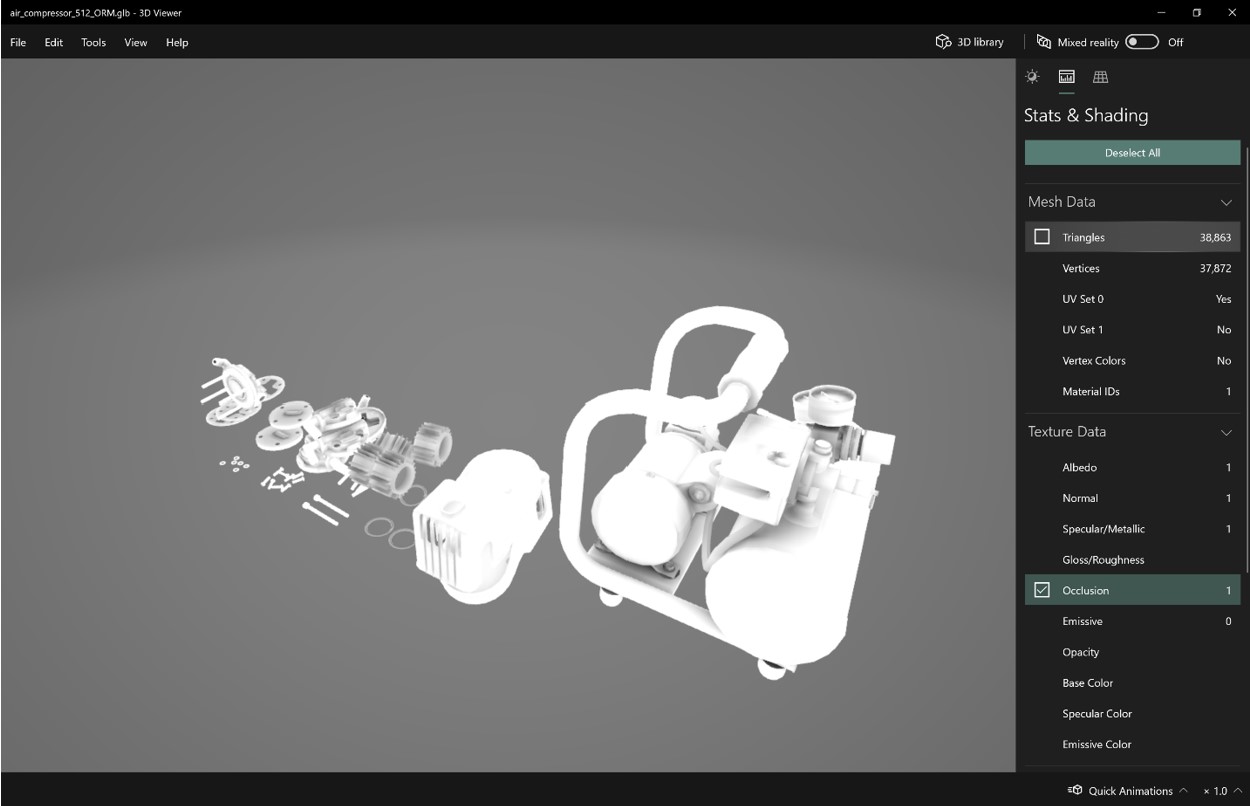
确保模型符合您为其创建内容的平台的建议优化。
提示
如果上传模型不成问题,那么使用 Babylon.JS Web 查看器也可以收到很好的效果。
如果模型需要在另一个暂存应用程序中进行进一步编辑或动画工作,请使用 FBX 等中间文件格式。 FBX 是 Autodesk 交换格式,旨在保留您的暂存应用程序可能需要的创作数据。